GPS-Software & Karten
Google Earth: Funktionen und GPS-Tipps
Der virtuelle Globus "Google Earth" ist eine geniale Anwendung, die auch in der freien Version etliche interessante GPS-Features bereithält. Man kann die Software nicht nur zur Touren-Visualisierung sondern auch zur Touren-Planung verwenden. Im Gegensatz zur Browser-Version "Google Maps" muss die Software auf dem PC installiert werden, eine (schnelle) Internetverbindung ist zudem erforderlich.
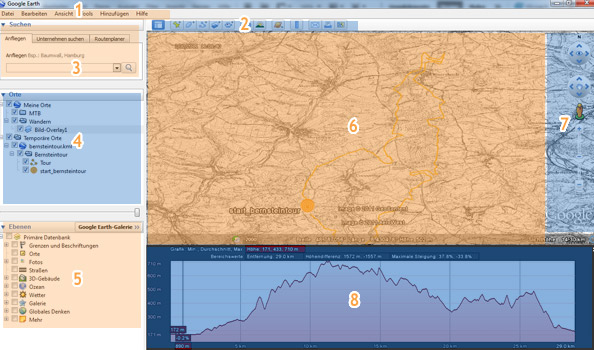
Bereiche/Funktionen
- Menü (Datei, Bearbeiten, Ansicht etc.)
- Symbole (Ortsmarke, Lineal, Pfad, Zeit, Sonnenstand etc.)
- Suche nach Ort/Adresse, Unternehmen, Routenplaner
- Orte, Ordner
- Ebenen (Fotos, Straßen etc.)
- Karte, virtueller Globus
- Navigation/Steuerung (Bewegen, Zoom, Kippen, Drehen)
- Höhenprofil
Steuerung
Mit der Navigation (Karte oben rechts) oder per Maus:
- Mausrad drehen = zoom+-
- gedrückte linke Maustaste = verschieben
- gedrücktes Mausrad + Maus bewegen = kippen/drehen
Orte
Hier können Wegpunkte, Routen etc. gespeichert werden.
- Meine Orte > rechte Maustaste > Hinzufügen > Ordner
Wegpunkte setzen
Ortsmarkierungen unter GE sind nichts anderes als Wegpunkte, diese können auch später auf dem GPS-Gerät zur Navigation verwendet werden.
- Pin-Symbol (Ortsmarke hinzufügen)
- Verschieben und Namen geben
- Erscheint unter Orte (rechte Maust. > Eigenschaften veränderbar)
Pfad (Route oder Track) erstellen
GE unterscheidet bei der Erstellung nicht zwischen Route und Track. Je nachdem welche Art der Navigation du bevorzugst sollten die Punkte entweder dem Wegverlauf folgen (Track) oder nur an den wichtigsten Abzweigungen gesetzt werden (Route).
- Symbol oben auswählen (Pfad hinzufügen)
- Track mit gedr. Maustaste zeichnen oder Route per Klicks erstellen
- Punkte verschiebbar, Rechtsklick auf Punkt löscht diesen
- Mit OK bestätigen, dann unter rechte Maustaste > Eigenschaften korrigierbar
Speichern/Exportieren
Die aus GE exportierten GPS-Daten können z.B. mit GPSBabel in .gpx konvertiert werden und sind somit auf dem Navi einsetzbar.
- Rechtsklick auf Ordner oder Namen unter Orte > Ort speichern unter > als .kml abspeichern
- Ansicht, Wegpunkte und Route werden abgespeichert und lassen sich wieder mit GE öffnen
Bild Overlay
Ein Bild-Overlay kann als .kmz-Datei gespeichert und auf Garmin-Geräte der neueren Generation übertragen werden. Siehe hierzu auch Papierkarten zur Tourenplanung am PC und/oder auf dem GPS-Gerät nutzen.
- Hinzufügen > Bild Overlay > z.B. Karte auswählen und mit Luftaufnahme deckungsgleich machen
Echtzeitverfolgung per GPS
GPS-Geräte dürfen sich nicht im USB-Massenspeichermodus befinden, müssen angeschaltet, per USB verbunden sein und die Position ermittelt haben.
- Tools > GPS > Echtzeit (GarminPVT und automatisch dem Pfad folgen) > Start
Höhenprofil
Tolle Funktion, die viele nicht kennen, zeigt ein dynamisches Höhenprofil sowie Hm, Steigung etc. an.
- Track/Pfad auswählen > rechte Maustaste > Höhenprofil anzeigen
Tour/Track abfliegen
- auf Tour/Pfad klicken > dann abspielen (Tools > Optionen > Touren > Einstellungen)
Sonstiges
- Zeitleiste mit historischen Bildmaterial (Symbole oben)
- Sonnenstand
- Senden
- "Tour" aufzeichnen
Infos/Links
Google Earth
Download und Anleitung.

